Microsoft Access 2010 PL. Praktyczne podejście
|
|
|
- Łucja Wieczorek
- 10 lat temu
- Przeglądów:
Transkrypt
1
2 Idź do Spis treści Przykładowy rozdział Katalog książek Katalog online Zamów drukowany katalog Twój koszyk Dodaj do koszyka Cennik i informacje Zamów informacje o nowościach Zamów cennik Czytelnia Fragmenty książek online Kontakt Helion SA ul. Kościuszki c -00 Gliwice tel helion@helion.pl Helion 99 0 Microsoft Access 00 PL. Praktyczne podejście Autor: Curtis D. Frye Tłumaczenie: Paweł Koronkiewicz ISBN: Tytuł oryginału: Microsoft Access 00 Plain& Simple Format: B5, stron: 80 Poznaj proste i skuteczne metody pracy w programie Access 00! Jak szybko stworzyć użyteczną bazę danych? Jak zapisywać w bazach grafikę i różnego rodzaju dokumenty? Jak tworzyć poprawne i atrakcyjne wizualnie raporty? Najnowsza wersja programu Microsoft Access umożliwia budowanie i przetwarzanie baz danych bez potrzeby znajomości języka SQL czy też skomplikowanych środowisk serwerowych. Nowego Accessa można wykorzystywać zarówno w przypadku prostych projektów, takich jak baza adresowa, jak i bardziej złożonych, na przykład z zewnętrznym źródłem danych. Ponadto program w wielu wypadkach umożliwia uzyskanie tego samego efektu różnymi metodami. Każdy użytkownik może więc znaleźć najlepsze dla siebie sposoby. W tym podręczniku znajdziesz nie tylko proste i skuteczne metody pracy z Accessem, ale także mnóstwo inspiracji do samodzielnego eksplorowania programu. Książka Microsoft Access 00 PL. Praktyczne podejście", Microsoft Access 00 Plain & Simple zawiera przejrzysty i klarowny opis wszystkich niezbędnych procedur i narzędzi programu, ilustrowany zrzutami ekranowymi. Korzystając z tego podręcznika, nauczysz się używać formularzy Accessa do sprawnego zbierania informacji, a także projektować i budować bazy danych oraz wymieniać dane pomiędzy nimi i programami zewnętrznymi. Dowiesz się, jak stosować grafikę i inne elementy, aby tworzyć wyszukane barwne raporty. Poznasz również inne zaawansowane zagadnienia, takie jak administrowanie bazą w sposób umożliwiający oddzielanie danych dostępnych dla każdego użytkownika od danych poufnych. Narzędzia programu Access 00 Tworzenie bazy danych Praca z polami i tabelami Formularze i kwerendy Tworzenie raportów Formatowanie elementów wykresu Interakcje z innymi programami Administrowanie bazą danych Personalizacja programu i konfigurowanie interfejsu Dynamiczna prezentacja danych i kwerend Najprostszy barwny przewodnik po świecie Accessa do stosowania na bieżąco!
3 Spis treści O książce 9 Bez informatycznego żargonu! Krótki przegląd Kilka założeń Słowo końcowe (albo dwa) Co nowego w Accessie 00 Zarządzanie ustawieniami programu i plikami w widoku Backstage Dostosowywanie interfejsu użytkownika Accessa Tworzenie baz danych przy użyciu nowych szablonów Budowanie baz danych z użyciem gotowych elementów aplikacji Tworzenie formularzy nawigacyjnych Formatowanie obiektów bazy danych przy użyciu motywów pakietu Office Analizowanie danych z użyciem formatowania warunkowego Definiowanie wartości pól obliczeniowych przy użyciu nowego Konstruktora wyrażeń... 7 Początki pracy z Accessem 00 9 Uruchamianie Accessa Otwieranie bazy danych Praca z wieloma obiektami bazy danych Zamykanie bazy danych i kończenie pracy programu Praca z obiektami bazy danych Korzystanie z systemu pomocy
4 5 Tworzenie bazy danych Wyświetlanie przykładowej bazy danych Tworzenie nowej bazy danych Tworzenie baz danych przy użyciu szablonów Tworzenie tabeli w widoku projektu Tworzenie tabeli przez wpisywanie danych Tworzenie tabel przy użyciu szablonów Tworzenie tabel z użyciem Części aplikacji Ustalanie klucza głównego Pobieranie danych z innych tabel Accessa Definiowanie relacji między tabelami Wymuszanie więzów integralności Praca z polami 55 Praca z tabelami Określanie typu danych Przeglądanie i zmienianie właściwości pól Formatowanie zawartości pola Tworzenie masek wprowadzania Wymuszanie wprowadzania danych pola Określanie wartości domyślnych Indeksowanie pól Sprawdzanie wprowadzanych danych Tworzenie pola odnośnika Tworzenie pola Nota typu Tylko dołącz Tworzenie pola załącznika Spis treści
5 6 7 8 Praca z tabelami 77 Wyszukiwanie i zastępowanie tekstu Wprowadzanie danych z wykorzystaniem Autokorekty Wprowadzanie i edycja tekstu Praca z kolumnami danych Modyfikowanie kolumn i wierszy Wyświetlanie podarkusza danych Filtrowanie rekordów tabeli Tworzenie formularzy 95 Tworzenie prostego formularza Tworzenie formularza przy użyciu kreatora Tworzenie formularza w widoku projektu Tworzenie formularza z wieloma elementami Modyfikowanie formularzy Dodawanie i usuwanie formantów formularza Wstawianie formantu wybierania daty Tworzenie podformularza Jednoczesne wyświetlanie formularza i jego arkusza danych Tworzenie kwerend Tworzenie kwerendy przy użyciu kreatora Modyfikowanie kwerendy w widoku projektu Praca z kryteriami wyboru rekordów kwerendy Używanie kwerend do wykonywania obliczeń Tworzenie kwerend z parametrami Wyszukiwanie powtarzających się rekordów Spis treści 5
6 9 0 Wyszukiwanie niedopasowanych rekordów Zapisywanie wyników kwerendy w nowej tabeli Tworzenie kwerendy aktualizującej Tworzenie kwerendy krzyżowej Wyszukiwanie najmniejszych i największych wartości pola Tworzenie raportów 5 Tworzenie raportu przy użyciu kreatora Tworzenie raportu z podsumowaniami Tworzenie raportu w widoku projektu Modyfikowanie raportu Dodawanie i usuwanie formantów raportu Obliczanie wartości w raporcie Łączenie rekordów raportu w grupy Tworzenie podformularza lub podraportu Tworzenie etykiet adresowych Wygląd formularzy i raportów 5 Formatowanie tekstu Stosowanie motywów pakietu Office Określanie wyglądu formantu Dodawanie linii, kształtów i obramowań Wyświetlanie linii siatki w raporcie Naprzemienne kolory wierszy formularza lub raportu Dodawanie do arkusza wiersza podsumowań Dodawanie obrazków i grafik Formatowanie warunkowe Zmiana obrazka lub grafiki Spis treści
7 Określanie wyrównania i tła grafiki Powielanie obrazków i grafik Określanie wysokości i szerokości grafiki Tworzenie wykresów w Accessie 00 8 Tworzenie wykresu Formatowanie elementów wykresu Zmienianie wyglądu osi wykresu Dodawanie informacji do wykresu Zmiana typu wykresu Interakcje z innymi programami 9 Wstawianie obiektów Praca z obiektami Wstawianie wykresów i arkuszy programu Excel Importowanie danych z innej bazy danych programu Access Łączenie z tabelą w innej bazie danych programu Access Praca z hiperłączami Importowanie danych z pliku programu Excel Importowanie danych z pliku tekstowego Importowanie danych z pliku XML Eksportowanie danych do pliku tekstowego Eksportowanie danych do innego pliku programu Access Eksportowanie danych do pliku XML Zapisywanie obiektu bazy danych jako strony 0 Analizowanie danych w programie Excel Przenoszenie danych do programu Word Pobieranie danych z wiadomości Spis treści 7
8 5 Administracja bazą danych 9 Szyfrowanie bazy danych Blokowanie rekordów bazy danych Tworzenie formularza nawigacyjnego Generowanie opisu bazy danych Konfigurowanie opcji uruchamiania Personalizacja programu i konfigurowanie interfejsu Dodawanie poleceń do paska narzędzi Szybki dostęp Modyfikowanie Wstążki Dostosowywanie Autokorekty do własnych potrzeb Dynamiczna prezentacja danych tabel i kwerend 55 Tworzenie tabeli przestawnej Dodawanie i usuwanie pól tabeli przestawnej Przekształcenia tabeli przestawnej Filtrowanie danych tabeli przestawnej Formatowanie tabeli przestawnej Tworzenie wykresu przestawnego Skorowidz O autorze Spis treści
9 W Tworzenie bazy danych W tym rozdziale: Wyświetlanie przykładowej bazy danych Tworzenie nowej bazy danych Tworzenie baz danych przy użyciu szablonów Tworzenie tabeli w widoku projektu Tworzenie tabeli przez wpisywanie danych Tworzenie tabel przy użyciu szablonów Tworzenie tabel z użyciem Części aplikacji Ustalanie klucza głównego Pobieranie danych z innych tabel Accessa Definiowanie relacji między tabelami Wymuszanie więzów integralności Jeżeli żadna z baz danych, które można utworzyć przy użyciu szablonów Accessa 00, nie odpowiada Twoim potrzebom, możesz utworzyć nową bazę i jej tabele od podstaw. Gdy decydujesz się na budowanie w taki sposób nowej tabeli, masz pełną kontrolę nad liczbą pól, ich nazwami i rodzajami danych przechowywanych w bazach. Po utworzeniu tabeli możesz też dodawać pola z okienka zadań Szablony pól, w którym udostępnione są różne typowe konfiguracje pól reprezentujących godziny, daty, numery telefonów, kody pocztowe, nazwy, adresy i komentarze. Po utworzeniu tabeli, czy to w widoku projektu, czy to przy użyciu szablonu, możesz odpowiednio do potrzeb modyfikować jej strukturę, na przykład zmieniać nazwy pól i wprowadzać nowe, przeznaczone do przechowywania dodatkowych danych.
10 Projektowanie bazy danych Podstawowym obiektem bazy danych jest tabela przechowująca dane. Choć może pojawić się pokusa zapisania wszelkiego rodzaju danych w jednej dużej tabeli, rzadko jest to właściwe podejście do projektowania bazy. Przedstawione poniżej wskazówki pomogą utworzyć bardziej efektywny system tabel bazy danych. Jeden rodzaj obiektu jedna tabela Podstawową zasadą przy definiowaniu tabel bazy danych jest zapewnienie, by każda tabela przechowywała dane obiektów jednego rodzaju, niezależnie od tego, czy są to osoby, towary, czy zamówienia. Przykładem może być tabela Dostawcy w przykładowej bazie Northwind. Tabela ta zawiera pola reprezentujące wszelkiego rodzaju dane dostawców, ale nic poza tym. Jest to istotna różnica w stosunku do innych rozwiązań, na przykład takich, w których w tej samej tabeli zapisane zostają dane dotyczące poszczególnych produktów. Poza kwestią powtórzeń danych, gdy tabela zawiera jednocześnie dane towarów i dostawców, usunięcie z bazy ostatniego rekordu towaru danego dostawcy powoduje usunięcie wszelkich informacji o nim. Nie ma powodu, by ryzykować utratę takich danych, gdy można utworzyć odrębne tabele dla dostawców i dla ich produktów. Pole identyfikatora Tworzenie bazy danych
11 Tworzenie bazy danych Określaj w każdej tabeli klucz główny Kolejnym ważnym zagadnieniem przy tworzeniu tabeli jest określenie klucza głównego. Pole wskazane jako klucz główny zawiera wartość, która pozwala odróżnić dany rekord od innych rekordów w tabeli. W tabeli bazy Northwind o nazwie Spedytorzy taką rolę pełni pole ID. Można też utworzyć klucz główny obejmujący więcej niż jedno pole. Ilustruje to tabela przedstawiona na poniższym rysunku (nie jest to tabela bazy Northwind, a tylko przykład pokazujący taką możliwość). Pole ID produktu identyfikuje produkt, a pole ID dostawcy identyfikuje jego dostawcę. Ponieważ można zamówić ten sam produkt u więcej niż jednego dostawcy, oba te pola są niezbędne do odróżnienia rekordu od innych wpisów w tabeli. Określaj klucze obce Ostatnim z kluczowych elementów wpływających na efektywność pracy tabel jest włączanie do nich pól kluczy głównych z innych tabel bazy, tak jak na przykład pole ID dostawców zostało włączone do tabeli Produkty. Gdy w pewnej tabeli zostaje zapisany klucz główny innej tabeli, powstaje pole klucza obcego. Jak zobaczysz w dalszej części tego rozdziału, klucze obce wykorzystuje się do tworzenia relacji między tabelami. Tworzenie bazy danych 5
12 Wyświetlanie przykładowej bazy danych Jednym z najlepszych sposobów zapoznania się z pracą w Accessie jest wykonanie kilku operacji na gotowej bazie danych. Baza Northwind, instalowana razem z programem, to przykład kompletnej bazy danych zawierającej tabele, kwerendy, raporty i formularze, a więc wszystkie elementy typowego projektu. Otwieranie przykładowej bazy danych Uruchom program Microsoft Access 00. Kliknij przycisk Przykładowe szablony. Kliknij nazwę Northwind. Kliknij przycisk Utwórz. Wskazówka Baza Northwind zawiera formularz, który jest wyświetlany przy otwieraniu bazy danych. Umożliwia on zalogowanie użytkownika przy użyciu wybranego konta. Jeżeli tworzona baza danych nie zawiera kont użytkowników, formularz ten nie będzie się ukazywał. 6 Wyświetlanie przykładowej bazy danych
13 Tworzenie nowej bazy danych Jeżeli chcesz utworzyć bazę danych od podstaw, możesz skorzystać z możliwości utworzenia pustego pliku i dodawania do niego samodzielnie definiowanych tabel i innych obiektów. Istnieje też opcja utworzenia nowego pliku bazy w oparciu o już istniejący. Tworzenie bazy danych Zakładanie nowej bazy danych Kliknij zakładkę Plik. Kliknij polecenie Nowe. Kliknij Pusta baza danych. Wprowadź nazwę nowej bazy danych. 5 Kliknij ikonę folderu. 6 Przejdź do folderu, w którym baza ma zostać zapisana. 7 Kliknij przycisk OK. 8 Kliknij przycisk Utwórz Tworzenie nowej bazy danych 7
14 Tworzenie nowej bazy na podstawie innej bazy danych 5 Otwórz bazę danych, która ma posłużyć jako wzorzec do utworzenia nowej, i kliknij zakładkę Plik. Kliknij polecenie Zapisz bazę danych jako. Przejdź do katalogu, w którym nowa baza danych ma zostać zapisana. Wprowadź nazwę nowej bazy. Kliknij przycisk Zapisz. 5 Ostrzeżenie Jeżeli nie wprowadzisz nazwy nowej bazy, to po prostu zapiszesz ponownie bazę wzorcową, nie tworząc nowego pliku. 8 Tworzenie nowej bazy danych
15 Tworzenie bazy danych Tworzenie baz danych przy użyciu szablonów Twórcom Accessa przyświecał jeden główny cel: zapewnić jak największą łatwość tworzenia praktycznych baz danych o dużych możliwościach, które pozwalają znacząco usprawnić pracę użytkowników programu. Do osiągnięcia tego celu niezbędna jest przede wszystkim dopracowana aplikacja, ale pomocna okazuje się także możliwość sięgnięcia do zasobów związanej z nią społeczności: gotowych baz danych, które można wykorzystać we własnej pracy bez dodatkowych modyfikacji (na przykład do przechowywania kontaktów, danych sprzedaży czy innych rejestrów) lub jako podstawę w pracy nad własnymi projektami. Takie gotowe bazy danych, nazywane szablonami, są instalowane na komputerze razem z Accessem. Ich większą liczbę można znaleźć w witrynie Office.com. Tworzenie bazy danych według szablonu 5 Jeżeli to konieczne, kliknij zakładkę Plik, a następnie polecenie Zamknij bazę danych, aby zamknąć otwartą bazę. Kliknij jedną z ikon symbolizujących kategorie szablonów. Kliknij wybrany szablon. Wprowadź nazwę nowej bazy danych. Kliknij przycisk Utwórz. Wskazówka Aby wybrać folder, w którym nowy plik bazy danych ma zostać zapisany, kliknij ikonę folderu obok pola Nazwa pliku w widoku Backstage. 5 Tworzenie baz danych przy użyciu szablonów 9
16 Wyszukiwanie szablonów baz danych online 5 Jeżeli to konieczne, kliknij zakładkę Plik, a następnie polecenie Zamknij bazę danych, aby zamknąć otwartą bazę. Kliknij jedną z ikon symbolizujących kategorie szablonów w witrynie Office.com. Kliknij wybrany szablon. Wprowadź nazwę nowej bazy danych. Kliknij przycisk Utwórz. Wskazówka Możesz wyszukiwać szablony w witrynie Office.com, wprowadzając jedno lub więcej słów w polu Wyszukaj szablony w witrynie Office.com i klikając przycisk Rozpocznij wyszukiwanie. 5 0 Tworzenie baz danych przy użyciu szablonów
17 Tworzenie tabeli w widoku projektu Tworzenie tabeli w widoku projektu Tworzenie bazy danych Po zaplanowaniu bazy danych możesz rozpocząć tworzenie tabel, które będą przechowywały Twoje dane. Podstawowym narzędziem do definiowania ich struktury jest widok projektu. Jest to widok tabeli, w którym można określać nazwy pól, wybierać typy danych (wartości liczbowe, kwoty pieniężne, tekst, daty, numery telefonów itp.) i wprowadzać opisy. Opisy pól to jeden z najczęściej zaniedbywanych elementów projektu bazy danych. Łatwo zapomnieć o nich lub traktować je jako element mało istotny. Tymczasem pozwalają one zabezpieczyć się przed zawodnością własnej pamięci i wprowadzić dokładne objaśnienia dotyczące zawartości pola. Jest to szczególnie istotne w sytuacjach, gdy zmieniają się osoby odpowiedzialne za projekt bazy. Jeżeli miałeś kiedykolwiek do czynienia z bazą danych przygotowaną przez inną osobę, na pewno napotkałeś w niej pola, których sposób wypełniania nie był oczywisty. Opisy są istotnym ułatwieniem dla Ciebie i innych! Kliknij zakładkę Tworzenie. Kliknij polecenie Projekt tabeli w grupie Tabele. Wprowadź nazwę pierwszego pola i wciśnij klawisz Tab. Kliknij strzałkę rozwijającą listę w polu Typ danych. Ostrzeżenie Jeżeli tabela nie zawiera pola klucza głównego, to pobieranie z niej danych przy użyciu kwerend i relacji z innymi tabelami jest znacznie utrudnione. Klucz główny powinna posiadać każda tworzona tabela. Tworzenie tabeli w widoku projektu
18 Wybierz typ danych. 6 Wprowadź opis pola. 7 Wciśnij klawisz Tab i powtarzaj kroki. 7., aby dodać kolejne pola. 8 Kliknij przycisk Zapisz. 9 Wprowadź nazwę tabeli. 0 Kliknij przycisk OK. Gdy ukaże się okno z zapytaniem, czy program ma automatycznie przypisać klucz główny, wybierz jedną z trzech możliwości: Kliknij Tak, aby pozwolić programowi przypisać klucz automatycznie. Kliknij Nie, aby utworzyć tabelę bez klucza głównego. Kliknij Anuluj, aby zrezygnować z zapisywania tabeli. Kliknij przycisk zamykania tabeli. 9 0 Tworzenie tabeli w widoku projektu
19 Tworzenie bazy danych Tworzenie tabeli przez wpisywanie danych Choć pomysł wprowadzania danych przed zdefiniowaniem struktury tabeli może wydawać się nieco zaskakujący, łatwo wskazać co najmniej jedną sytuację, w której podejście takie jest w pełni zrozumiałe: gdy presja czasu jest duża i dane muszą znaleźć się w bazie możliwie szybko. Podczas wprowadzania danych do pustej, nieopisanej tabeli Access przypisuje polom standardowe nazwy Pole, Pole itd. Po zapisaniu danych tabelę można otworzyć w widoku projektu i swobodnie zmieniać nazwy pól, definiować typy danych oraz wprowadzać opisy. Tworzenie tabeli przez wpisywanie danych Kliknij zakładkę Tworzenie. Kliknij polecenie Tabela w grupie Tabele. Wprowadź dane pierwszego pola i wciśnij klawisz Tab. Powtarzaj krok. aż do wprowadzenia wszystkich danych pierwszego rekordu, po czym wciśnij dwukrotnie klawisz Enter, aby powrócić do pierwszego pola. 5 Kliknij przycisk Zapisz. 6 Wprowadź nazwę tabeli. 7 Kliknij przycisk OK. 8 Kliknij przycisk zamykania tabeli. 5 8 Wskazówka Gdy tworzysz tabelę, wprowadzając dane, Access definiuje pierwsze pole o nazwie Identyfikator jako pole przechowujące kolejne liczby całkowite. Jest to pole klucza głównego tabeli. Dobrze jest pozostawić to pole, ale warto też zmienić jego nazwę na bardziej opisową, która ułatwi identyfikację, gdy zostanie ono wykorzystane jako klucz obcy. Jeżeli na przykład jest to pole w tabeli Magazyny, jego nazwą może być IdMagazynu. 6 7 Tworzenie tabeli przez wpisywanie danych
20 Tworzenie tabel przy użyciu szablonów Tabel w nowej bazie danych nie trzeba projektować od podstaw. Access 00 został wyposażony w pewną liczbę szablonów, które można wykorzystać do szybkiego tworzenia nowych pól i tabel. Gdy wyświetlasz tabelę w widoku arkusza danych, na kontekstowej karcie Wstążki o nazwie Pola widoczne są przyciski pozwalające dodać pięć podstawowych typów pól: tekstowe, liczbowe, kwot pieniężnych, daty i godziny oraz tak-nie. Aby użyć innych standardowych typów danych lub sprawnie wstawić grupę powiązanych pól, można kliknąć przycisk Więcej pól, a ukaże się menu z odpowiednimi poleceniami. Dodawanie pól z karty Wstążki Dodawanie i usuwanie Otwórz tabelę w widoku arkusza danych. Kliknij w tabeli komórkę w kolumnie Kliknij, aby dodać. Kliknij zakładkę kontekstową Pola. Kliknij typ pola, które ma zostać dodane. Tworzenie tabel przy użyciu szablonów
21 Tworzenie bazy danych Dodawanie pól innych typów 5 5 Otwórz tabelę w widoku arkusza danych. Kliknij w tabeli komórkę w kolumnie Kliknij, aby dodać. Kliknij zakładkę kontekstową Pola. Kliknij przycisk Więcej pól. Kliknij typ pola, które ma zostać dodane. Dodawanie wielu powiązanych pól jednocześnie Otwórz tabelę w widoku arkusza danych. Kliknij w tabeli komórkę w kolumnie Kliknij, aby dodać. Kliknij zakładkę kontekstową Pola. Kliknij przycisk Więcej pól. 5 Pod nagłówkiem Szybki start na liście rozwijanej kliknij zbiór pól, który ma zostać dodany. 5 Tworzenie tabel przy użyciu szablonów 5
22 Tworzenie tabel z użyciem Części aplikacji Access 00 umożliwia tworzenie baz danych i pól przy użyciu szablonów. Nowością w tej wersji programu są Części aplikacji mechanizm umożliwiający szybkie utworzenie tabeli razem z powiązanymi z nią formularzami, kwerendami oraz raportami, które prezentują i podsumowują zawarte w niej dane. Gdy na przykład pojawia się potrzeba zarządzania listą kontaktów, można skorzystać z Części aplikacji o nazwie Kontakty: jest to tabela kontaktów, trzy formularze, kwerenda oraz cztery raporty umożliwiające przeglądanie kontaktów, pobieranie listy telefonów i tworzenie etykiet adresowych. Tworzenie tabeli z formularzami i raportami przy użyciu Części aplikacji 5 Kliknij zakładkę Tworzenie. Kliknij Części aplikacji. Kliknij wybrany element aplikacji. Wybierz opcję Nie istnieje żadna relacja. Kliknij przycisk Utwórz. Wskazówka Jeżeli wybrana Część aplikacji jest powiązana z tabelą w bazie danych, na przykład gdy tworzona tabela Kontakty śledzi komunikację z osobami wymienionymi w tabeli Klienci, relację tę można zdefiniować przy użyciu kreatora Tworzenie relacji. 5 6 Tworzenie tabel z użyciem Części aplikacji
23 Ustalanie klucza głównego Jedną z cech dopracowanego projektu tabeli jest wskazanie pola (lub grupy pól), którego wartość jest w każdym wierszu inna. Pola o wartościach, które nie mogą ulec powtórzeniu, to pola klucza głównego (podstawowego). Unikatowość tych wartości pozwala Accessowi odróżniać wybrany wiersz od innych wierszy tabeli. Dlaczego jest to takie ważne? Wyobraź sobie, co mogłoby się stać, gdyby sklep stosował do Tworzenie bazy danych identyfikacji klientów numer telefonu wykorzystywanego przy składaniu zamówienia. Gdyby klient zmienił numer telefonu i numer ten został przydzielony innej osobie, a ta zadzwoniła do sklepu, podane przez nią dane zastąpiłyby te wprowadzone wcześniej, a po pierwotnym właścicielu numeru nie pozostałby żaden ślad. Określanie klucza głównego Wyświetl tabele bazy danych. Kliknij prawym przyciskiem myszy wybraną tabelę Wybierz polecenie Widok projektu z menu podręcznego. Kliknij dowolną komórkę w wierszu reprezentującym pole, które ma być kluczem głównym. 5 Kliknij przycisk Klucz podstawowy na karcie Wstążki Projektowanie. 6 Kliknij przycisk Zapisz, aby zapisać wprowadzone zmiany. 7 Kliknij przycisk zamykania tabeli. Wskazówka Klucz główny nie powinien zawierać wykorzystywanych bezpośrednio informacji. Najlepszą jego wartością jest licznik automatycznie zwiększany przez Access. Jest to typ pola opisany nazwą Autonumerowanie. Wskazówka Aby utworzyć klucz główny obejmujący wiele pól, klikaj selektory tych pól, przytrzymując wciśnięty klawisz Ctrl. Ustalanie klucza głównego 7
24 Pobieranie danych z innych tabel Accessa Często zdarza się, że w bieżącej bazie danych potrzebne są informacje z innej bazy. Dostęp do tabel i innych obiektów w innych bazach umożliwiają elementy na karcie Wstążki Dane zewnętrzne. Kopiowanie tabeli z innej bazy to operacja, która umożliwia dostęp do tych danych w takiej postaci, w jakiej znajdują się one w chwili kopiowania zmiany w oryginalnej tabeli nie mają wpływu na kopię i zmiany w kopii nie mają wpływu na oryginał. Dostępna jest także opcja kopiowania samej struktury tabeli, bez danych. Kopiowanie tabeli z innej bazy danych Kliknij kartę Dane zewnętrzne. Kliknij przycisk Access. Kliknij przycisk Przeglądaj. Dwukrotnie kliknij bazę danych, w której znajduje się tabela do zaimportowania. Wskazówka Po kliknięciu OK może pojawić się propozycja zapisania parametrów operacji importowania. Jeżeli chcesz je zapisać i wykorzystywać później do wykonywania podobnych operacji, zaznacz pole wyboru Zapisz kroki importowania, wprowadź nazwę i, opcjonalnie, opis operacji, a następnie kliknij przycisk Zapisz importowanie. 8 Pobieranie danych z innych tabel Accessa
25 Tworzenie bazy danych 5 Wybierz opcję Importuj tabele, kwerendy, formularze, raporty, makra i moduły do bieżącej bazy danych. 6 7 Kliknij przycisk OK. Zaznacz tabele do zaimportowania. 5 8 Kliknij przycisk Opcje. 9 Wykonaj jedną z następujących czynności: Wybierz opcję Definicje i dane, aby skopiować zarówno strukturę tabel, jak i dane. 0 Wybierz opcję Tylko definicje, aby skopiować tylko strukturę tabel. Kliknij przycisk OK Wskazówka Aby zaimportować dane z innego rodzaju obiektów bazy, kliknij zakładkę typu obiektu (na przykład Kwerendy) w okienku Importowanie obiektów, a następnie nazwę obiektu, którego dane chcesz pobrać. 9 Zobacz także Informacje o tym, jak łączyć tabele z bazą, zamiast tworzyć ich kopie, można znaleźć w podrozdziale Łączenie z tabelą w innej bazie danych Accessa 00 na stronie 0. Wskazówka Jeżeli omyłkowo zaznaczyłeś tabelę na liście do zaimportowania, możesz kliknąć jej nazwę ponownie, aby usunąć zaznaczenie. Pobieranie danych z innych tabel Accessa 9
26 Relacje wprowadzenie Relacje jeden-do-wielu Jedną z mocnych stron Accessa jest możliwość definiowania relacji między tabelami (często nazywanych też związkami między obiektami bazy danych). Rozważmy jako przykład relację między klientami i zamówieniami w bazie Northwind. W firmie Northwind, która korzysta z przykładowej bazy, każde zamówienie składa jeden (i tylko jeden) klient. Oczywiście, każdy z nich może zamówić wiele różnych towarów. Taką sytuację opisuje się stwierdzeniem, że tabele Klienci i Zamówienia łączy relacja typu jeden-dowielu. Tabela Klienci znajduje się po stronie jeden tego związku między obiektami bazy danych, a tabela Zamówienia jest po stronie wielu. 50 Tworzenie bazy danych
27 Tworzenie bazy danych Relacje wiele-do-wielu Tabele może także łączyć relacja wiele-do-wielu, czyli taka, w której z każdym rekordem jednej tabeli można powiązać wiele rekordów drugiej i odwrotnie. Jako przykład mogą posłużyć tabele Produkty i Zamówienia w bazie Northwind: produkt może znaleźć się w wielu zamówieniach, a zamówienie może obejmować wiele produktów. Problem polega na tym, że nie można bezpośrednio powiązać w taki sposób dwóch tabel. Wymagałoby to dodania do jednej z nich pól odpowiedzialnych za każde kolejne powiązanie. Ilustruje to poniższy rysunek. Nie jest to dobry projekt, bo zmusza do wprowadzania danych klienta i zamówienia w każdym rekordzie, a nie tylko jednokrotnie. Dodatkowo zamówienie nie może zawierać więcej pozycji, niż przewidziano w konstrukcji tabeli. Właściwym podejściem jest utworzenie tabeli łączącej, która stanie pomiędzy tabelami Produkty i Zamówienia. W bazie Northwind jej rolę pełni tabela Szczegóły zamówień. Tabela Szczegóły zamówień jest po stronie wielu dwóch relacji jeden-do-wielu: z tabelą Produkty i z tabelą Zamówienia. Zastosowanie takiego łącznika między dwiema tabelami pozwala zarządzać relacją produktów i zamówień bez naruszania zasad poprawnej konstrukcji tabel. Tworzenie bazy danych 5
28 Definiowanie relacji między tabelami Gdy klucz główny pewnej tabeli występuje w innej, można utworzyć między tymi dwiema tabelami relację. Ta możliwość definiowania powiązań między dwiema tabelami (lub większą ich liczbą) to jedna z podstawowych cech relacyjnych baz danych proste tabele ułatwiają odczytywanie danych, a moc obliczeniowa komputera zostaje wykorzystana do łączenia tych danych w celu uzyskania określonego rodzaju informacji. Definiowanie relacji Kliknij zakładkę Narzędzia bazy danych. Kliknij przycisk Relacje. Jeżeli niektóre z interesujących Cię tabel nie są widoczne w oknie Relacje, kliknij przycisk Pokaż tabelę. Zaznacz pierwszą tabelę, która ma się ukazać w oknie Relacje. 5 Kliknij przycisk Dodaj. 6 Powtarzaj kroki. i 5., aż wszystkie potrzebne tabele zostaną wyświetlone. 7 Po zakończeniu dodawania tabel kliknij przycisk Zamknij. Wskazówka Aby usunąć tabelę z okna Relacje, kliknij jej pasek tytułu prawym przyciskiem myszy i wybierz z menu podręcznego polecenie Ukryj tabelę Definiowanie relacji między tabelami
29 Tworzenie bazy danych Przeciągnij pole klucza głównego z pierwszej tabeli na pole klucza obcego w drugiej tabeli. Kliknij przycisk Utwórz. Kliknij przycisk zamykania okna relacji Wskazówka Pola klucza obcego i klucza głównego nie muszą mieć w obu tabelach tej samej nazwy. Wystarczy, że będą zawierać takie same dane. Ostrzeżenie Ta sama tabela może być dodana wielokrotnie. Gdy zapomnisz zaznaczyć kolejną tabelę przed ponownym kliknięciem przycisku Dodaj nic złego się nie stanie, ale w oknie nie pojawi się potrzebny obiekt. Definiowanie relacji między tabelami 5
30 Wymuszanie więzów integralności Gdy tworzysz relację między tabelami, powinieneś też zadbać o to, by przechowywane w nich dane były spójne. Kiedy przestajesz zamawiać towary u dostawcy, usunięciu jego danych z tabeli Dostawcy powinno towarzyszyć usunięcie jego towarów z tabeli Produkty. Wprowadzenie takiego mechanizmu umożliwia funkcja wymuszania więzów integralności. Włączanie wymuszania więzów integralności Kliknij zakładkę Narzędzia bazy danych. Kliknij przycisk Relacje. Kliknij dwukrotnie linię reprezentującą relację, która ma zostać zmodyfikowana. Włącz opcję Wymuszaj więzy integralności. Włączenie opcji Kaskadowo aktualizuj pola pokrewne powoduje, że Access zmienia wartości w polach klucza obcego, gdy następuje zmiana wartości pola klucza głównego. Włączenie opcji Kaskadowo usuń rekordy pokrewne powoduje, że usuwaniu rekordu z tabeli klucza głównego towarzyszy usunięcie wszystkich powiązanych rekordów z tabeli klucza obcego. Kliknij przycisk OK. Kliknij przycisk Zapisz. Kliknij przycisk zamykania okna relacji Wymuszanie więzów integralności
31
Uruchamianie Accessa 2010
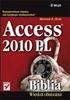 Uruchamianie Accessa 2010 Po zainstalowaniu Accessa 2010 możesz rozpocząć budowę nowej bazy danych lub pracować z bazą, która została utworzona wcześniej. Dwa najprostsze sposoby uruchamiania programu
Uruchamianie Accessa 2010 Po zainstalowaniu Accessa 2010 możesz rozpocząć budowę nowej bazy danych lub pracować z bazą, która została utworzona wcześniej. Dwa najprostsze sposoby uruchamiania programu
Przewodnik Szybki start
 Przewodnik Szybki start Program Microsoft Access 2013 wygląda inaczej niż wcześniejsze wersje, dlatego przygotowaliśmy ten przewodnik, aby skrócić czas nauki jego obsługi. Zmienianie rozmiaru ekranu lub
Przewodnik Szybki start Program Microsoft Access 2013 wygląda inaczej niż wcześniejsze wersje, dlatego przygotowaliśmy ten przewodnik, aby skrócić czas nauki jego obsługi. Zmienianie rozmiaru ekranu lub
LABORATORIUM 8,9: BAZA DANYCH MS-ACCESS
 UNIWERSYTET ZIELONOGÓRSKI INSTYTUT INFORMATYKI I ELEKTROTECHNIKI ZAKŁAD INŻYNIERII KOMPUTEROWEJ Przygotowali: mgr inż. Arkadiusz Bukowiec mgr inż. Remigiusz Wiśniewski LABORATORIUM 8,9: BAZA DANYCH MS-ACCESS
UNIWERSYTET ZIELONOGÓRSKI INSTYTUT INFORMATYKI I ELEKTROTECHNIKI ZAKŁAD INŻYNIERII KOMPUTEROWEJ Przygotowali: mgr inż. Arkadiusz Bukowiec mgr inż. Remigiusz Wiśniewski LABORATORIUM 8,9: BAZA DANYCH MS-ACCESS
Informatyka Ćwiczenie 10. Bazy danych. Strukturę bazy danych można określić w formie jak na rysunku 1. atrybuty
 Informatyka Ćwiczenie 10 Bazy danych Baza danych jest zbiór informacji (zbiór danych). Strukturę bazy danych można określić w formie jak na rysunku 1. Pracownik(ID pracownika, imie, nazwisko, pensja) Klient(ID
Informatyka Ćwiczenie 10 Bazy danych Baza danych jest zbiór informacji (zbiór danych). Strukturę bazy danych można określić w formie jak na rysunku 1. Pracownik(ID pracownika, imie, nazwisko, pensja) Klient(ID
Zwróćmy uwagę w jakiej lokalizacji i pod jaką nazwą zostanie zapisana baza (plik z rozszerzeniem *.accdb). Nazywamy
 Ćw.1 WPROWADZENIE DO OBSŁUGI BAZ DANYCH MS ACCESS 2007(2010) Program Microsoft Office Access umożliwia organizowanie informacji w tabelach: listach wierszy i kolumn oraz zarządzanie, wykonywanie zapytań
Ćw.1 WPROWADZENIE DO OBSŁUGI BAZ DANYCH MS ACCESS 2007(2010) Program Microsoft Office Access umożliwia organizowanie informacji w tabelach: listach wierszy i kolumn oraz zarządzanie, wykonywanie zapytań
UNIWERSYTET RZESZOWSKI KATEDRA INFORMATYKI
 UNIWERSYTET RZESZOWSKI KATEDRA INFORMATYKI LABORATORIUM TECHNOLOGIA SYSTEMÓW INFORMATYCZNYCH W BIOTECHNOLOGII Aplikacja bazodanowa: Cz. II Rzeszów, 2010 Strona 1 z 11 APLIKACJA BAZODANOWA MICROSOFT ACCESS
UNIWERSYTET RZESZOWSKI KATEDRA INFORMATYKI LABORATORIUM TECHNOLOGIA SYSTEMÓW INFORMATYCZNYCH W BIOTECHNOLOGII Aplikacja bazodanowa: Cz. II Rzeszów, 2010 Strona 1 z 11 APLIKACJA BAZODANOWA MICROSOFT ACCESS
LK1: Wprowadzenie do MS Access Zakładanie bazy danych i tworzenie interfejsu użytkownika
 LK1: Wprowadzenie do MS Access Zakładanie bazy danych i tworzenie interfejsu użytkownika Prowadzący: Dr inż. Jacek Habel Instytut Technologii Maszyn i Automatyzacji Produkcji Zakład Projektowania Procesów
LK1: Wprowadzenie do MS Access Zakładanie bazy danych i tworzenie interfejsu użytkownika Prowadzący: Dr inż. Jacek Habel Instytut Technologii Maszyn i Automatyzacji Produkcji Zakład Projektowania Procesów
Spis treści. Lekcja 1: Podstawy baz danych 1. Lekcja 2: Tworzenie tabel bazy danych 31. Umiejętności do zdobycia w tej lekcji 31
 Spis treści Lekcja 1: Podstawy baz danych 1 Umiejętności do zdobycia w tej lekcji 1 Terminy kluczowe 1 Elementy programu 2 Zaczynamy 2 Uruchamianie programu Access 2 Otwieranie istniejącej bazy danych
Spis treści Lekcja 1: Podstawy baz danych 1 Umiejętności do zdobycia w tej lekcji 1 Terminy kluczowe 1 Elementy programu 2 Zaczynamy 2 Uruchamianie programu Access 2 Otwieranie istniejącej bazy danych
5.4. Tworzymy formularze
 5.4. Tworzymy formularze Zastosowanie formularzy Formularz to obiekt bazy danych, który daje możliwość tworzenia i modyfikacji danych w tabeli lub kwerendzie. Jego wielką zaletą jest umiejętność zautomatyzowania
5.4. Tworzymy formularze Zastosowanie formularzy Formularz to obiekt bazy danych, który daje możliwość tworzenia i modyfikacji danych w tabeli lub kwerendzie. Jego wielką zaletą jest umiejętność zautomatyzowania
Formularze w programie Word
 Formularze w programie Word Formularz to dokument o określonej strukturze, zawierający puste pola do wypełnienia, czyli pola formularza, w których wprowadza się informacje. Uzyskane informacje można następnie
Formularze w programie Word Formularz to dokument o określonej strukturze, zawierający puste pola do wypełnienia, czyli pola formularza, w których wprowadza się informacje. Uzyskane informacje można następnie
Bazy danych Karta pracy 1
 Bazy danych Karta pracy 1 Bazy danych Karta pracy 1 1. Utwórz katalog Bazy danych służący do przechowywania wszelkich danych dotyczących kursu. 2. W katalogu Bazy danych stwórz podkatalog BD1 służący jako
Bazy danych Karta pracy 1 Bazy danych Karta pracy 1 1. Utwórz katalog Bazy danych służący do przechowywania wszelkich danych dotyczących kursu. 2. W katalogu Bazy danych stwórz podkatalog BD1 służący jako
5.3. Tabele. Tworzenie tabeli. Tworzenie tabeli z widoku projektu. Rozdział III Tworzenie i modyfikacja tabel
 5.3. Tabele Tabela jest podstawowym elementem bazy danych. To właśnie w tabelach gromadzone są w bazie rekordy danych. Projektując tabelę, definiujemy, jakie pola będzie zawierał pojedynczy rekord informacji.
5.3. Tabele Tabela jest podstawowym elementem bazy danych. To właśnie w tabelach gromadzone są w bazie rekordy danych. Projektując tabelę, definiujemy, jakie pola będzie zawierał pojedynczy rekord informacji.
Wykład III. dr Artur Bartoszewski www.bartoszewski.pr.radom.pl. Wydział Nauczycielski, Kierunek Pedagogika Wprowadzenie do baz danych
 Wydział Nauczycielski, Kierunek Pedagogika Wprowadzenie do baz danych dr Artur Bartoszewski www.bartoszewski.pr.radom.pl Wykład III W prezentacji wykorzystano fragmenty i przykłady z książki: Joe Habraken;
Wydział Nauczycielski, Kierunek Pedagogika Wprowadzenie do baz danych dr Artur Bartoszewski www.bartoszewski.pr.radom.pl Wykład III W prezentacji wykorzystano fragmenty i przykłady z książki: Joe Habraken;
BAZY DANYCH Formularze i raporty
 BAZY DANYCH Formularze i raporty Za pomocą tabel można wprowadzać nowe dane, przeglądać i modyfikować dane już istniejące. Jednak dla typowego użytkownika systemu baz danych, przygotowuje się specjalne
BAZY DANYCH Formularze i raporty Za pomocą tabel można wprowadzać nowe dane, przeglądać i modyfikować dane już istniejące. Jednak dla typowego użytkownika systemu baz danych, przygotowuje się specjalne
Joyce Cox Joan Lambert. Microsoft Access. 2013 Krok po kroku. Przekład: Jakub Niedźwiedź
 Joyce Cox Joan Lambert Microsoft Access 2013 Krok po kroku Przekład: Jakub Niedźwiedź APN Promise, Warszawa 2013 Spis treści Wprowadzenie................................................................vii
Joyce Cox Joan Lambert Microsoft Access 2013 Krok po kroku Przekład: Jakub Niedźwiedź APN Promise, Warszawa 2013 Spis treści Wprowadzenie................................................................vii
5. Bazy danych Base Okno bazy danych
 5. Bazy danych Base 5.1. Okno bazy danych Podobnie jak inne aplikacje środowiska OpenOffice, program do tworzenia baz danych uruchamia się po wybraniu polecenia Start/Programy/OpenOffice.org 2.4/OpenOffice.org
5. Bazy danych Base 5.1. Okno bazy danych Podobnie jak inne aplikacje środowiska OpenOffice, program do tworzenia baz danych uruchamia się po wybraniu polecenia Start/Programy/OpenOffice.org 2.4/OpenOffice.org
Wykład II. dr Artur Bartoszewski www.bartoszewski.pr.radom.pl. Wydział Nauczycielski, Kierunek Pedagogika Wprowadzenie do baz danych
 Wydział Nauczycielski, Kierunek Pedagogika Wprowadzenie do baz danych dr Artur Bartoszewski www.bartoszewski.pr.radom.pl Wykład II W prezentacji wykorzystano fragmenty i przykłady z książki: Joe Habraken;
Wydział Nauczycielski, Kierunek Pedagogika Wprowadzenie do baz danych dr Artur Bartoszewski www.bartoszewski.pr.radom.pl Wykład II W prezentacji wykorzystano fragmenty i przykłady z książki: Joe Habraken;
Baza danych. Program: Access 2007
 Baza danych Program: Access 2007 Bazę danych składa się z czterech typów obiektów: tabela, formularz, kwerenda i raport (do czego, który służy, poszukaj w podręczniku i nie bądź za bardzo leniw) Pracę
Baza danych Program: Access 2007 Bazę danych składa się z czterech typów obiektów: tabela, formularz, kwerenda i raport (do czego, który służy, poszukaj w podręczniku i nie bądź za bardzo leniw) Pracę
Baza danych część 8. -Klikamy Dalej
 Baza danych część 8 1.Kwerendy służą do wyszukiwania informacji według zadanych parametrów. Odpowiednio napisane mogą również wykonywać inne zadania jak tworzenie tabel czy pobieranie z formularzy parametrów
Baza danych część 8 1.Kwerendy służą do wyszukiwania informacji według zadanych parametrów. Odpowiednio napisane mogą również wykonywać inne zadania jak tworzenie tabel czy pobieranie z formularzy parametrów
Konspekt do lekcji informatyki dla klasy II gimnazjum. TEMAT(1): Baza danych w programie Microsoft Access.
 Konspekt do lekcji informatyki dla klasy II gimnazjum. Opracowała: Mariola Franek TEMAT(1): Baza danych w programie Microsoft Access. Cel ogólny: Zapoznanie uczniów z możliwościami programu Microsoft Access.
Konspekt do lekcji informatyki dla klasy II gimnazjum. Opracowała: Mariola Franek TEMAT(1): Baza danych w programie Microsoft Access. Cel ogólny: Zapoznanie uczniów z możliwościami programu Microsoft Access.
Uzupełnij pola tabeli zgodnie z przykładem poniżej,
 1. Wykonaj bazę danych biblioteki szkolnej, Otwórz MS Access a następnie z menu plik wybierz przycisk nowy, w oknie nowy plik wybieramy pusta baza danych nadaj jej nazwę Biblioteka i wybierz miejsce w
1. Wykonaj bazę danych biblioteki szkolnej, Otwórz MS Access a następnie z menu plik wybierz przycisk nowy, w oknie nowy plik wybieramy pusta baza danych nadaj jej nazwę Biblioteka i wybierz miejsce w
BAZY DANYCH Panel sterujący
 BAZY DANYCH Panel sterujący Panel sterujący pełni z reguły rolę centrum, z którego wydajemy polecenia i uruchamiamy różnorodne, wcześniej zdefiniowane zadania, np. wyświetlamy formularze lub drukujemy
BAZY DANYCH Panel sterujący Panel sterujący pełni z reguły rolę centrum, z którego wydajemy polecenia i uruchamiamy różnorodne, wcześniej zdefiniowane zadania, np. wyświetlamy formularze lub drukujemy
Przewodnik Szybki start
 Przewodnik Szybki start Program Microsoft Publisher 2013 wygląda inaczej niż wcześniejsze wersje, dlatego przygotowaliśmy ten przewodnik, aby skrócić czas nauki jego obsługi. Pasek narzędzi Szybki dostęp
Przewodnik Szybki start Program Microsoft Publisher 2013 wygląda inaczej niż wcześniejsze wersje, dlatego przygotowaliśmy ten przewodnik, aby skrócić czas nauki jego obsługi. Pasek narzędzi Szybki dostęp
Nie przegrzewaj mózgu wrzuć dane do bazy!
 Nie przegrzewaj mózgu wrzuć dane do bazy! System zarządzania bazami danych, czyli jak zorientować się, o co chodzi w Accessie Wpisywanie i wyszukiwanie informacji, czyli jak sensownie korzystać z bazy
Nie przegrzewaj mózgu wrzuć dane do bazy! System zarządzania bazami danych, czyli jak zorientować się, o co chodzi w Accessie Wpisywanie i wyszukiwanie informacji, czyli jak sensownie korzystać z bazy
1. Zarządzanie informacją w programie Access
 1. Zarządzanie informacją w programie Access a. 1. Cele lekcji i. a) Wiadomości Uczeń: zna definicję bazy danych i jej zadania, zna pojęcia: rekord, pole, klucz podstawowy, zna obiekty bazy danych: tabele,
1. Zarządzanie informacją w programie Access a. 1. Cele lekcji i. a) Wiadomości Uczeń: zna definicję bazy danych i jej zadania, zna pojęcia: rekord, pole, klucz podstawowy, zna obiekty bazy danych: tabele,
Access - Aplikacja. Tworzenie bazy danych w postaci aplikacji
 Tworzenie bazy danych w postaci aplikacji Access - Aplikacja 1. Otwórz plik zawierający bazę danych Wypożyczalni kaset video o nazwie Wypożyczalnia.mdb. 2. Utworzy kwerendę, która wyświetli tytuły i opisy
Tworzenie bazy danych w postaci aplikacji Access - Aplikacja 1. Otwórz plik zawierający bazę danych Wypożyczalni kaset video o nazwie Wypożyczalnia.mdb. 2. Utworzy kwerendę, która wyświetli tytuły i opisy
Temat: Organizacja skoroszytów i arkuszy
 Temat: Organizacja skoroszytów i arkuszy Podstawowe informacje o skoroszycie Excel jest najczęściej wykorzystywany do tworzenia skoroszytów. Skoroszyt jest zbiorem informacji, które są przechowywane w
Temat: Organizacja skoroszytów i arkuszy Podstawowe informacje o skoroszycie Excel jest najczęściej wykorzystywany do tworzenia skoroszytów. Skoroszyt jest zbiorem informacji, które są przechowywane w
Należy uruchomid program: Start-Wszystkie programy- Microsoft Office- Microsoft Office Access 2007
 Tworzenie baz danych w programie Microsoft Access 2007 Należy uruchomid program: Start-Wszystkie programy- Microsoft Office- Microsoft Office Access 2007 Po uruchomieniu program pokaże się nam strona widoczna
Tworzenie baz danych w programie Microsoft Access 2007 Należy uruchomid program: Start-Wszystkie programy- Microsoft Office- Microsoft Office Access 2007 Po uruchomieniu program pokaże się nam strona widoczna
Rozwiązanie. Uruchom program Access 2007.
 Rozwiązanie I. Tworzenie nowej bazy danych Uruchom program Access 2007. Na stronie Wprowadzenie do programu Microsoft Office Access kliknij przycisk Pusta baza danych. Po prawej stronie ekranu pojawi się
Rozwiązanie I. Tworzenie nowej bazy danych Uruchom program Access 2007. Na stronie Wprowadzenie do programu Microsoft Office Access kliknij przycisk Pusta baza danych. Po prawej stronie ekranu pojawi się
Sposób tworzenia tabeli przestawnej pokażę na przykładzie listy krajów z podstawowymi informacjami o nich.
 Tabele przestawne Tabela przestawna to narzędzie służące do tworzenia dynamicznych podsumowań list utworzonych w Excelu lub pobranych z zewnętrznych baz danych. Raporty tabeli przestawnej pozwalają na
Tabele przestawne Tabela przestawna to narzędzie służące do tworzenia dynamicznych podsumowań list utworzonych w Excelu lub pobranych z zewnętrznych baz danych. Raporty tabeli przestawnej pozwalają na
Tworzenie bazy danych na przykładzie Access
 Tworzenie bazy danych na przykładzie Access Tworzenie tabeli Kwerendy (zapytania) Selekcja Projekcja Złączenie Relacja 1 Relacja 2 Tworzenie kwedend w widoku projektu Wybór tabeli (tabel) źródłowych Wybieramy
Tworzenie bazy danych na przykładzie Access Tworzenie tabeli Kwerendy (zapytania) Selekcja Projekcja Złączenie Relacja 1 Relacja 2 Tworzenie kwedend w widoku projektu Wybór tabeli (tabel) źródłowych Wybieramy
ACCESS 2007 Tworzymy bazę danych plik: filmoteka.accdb
 ACCESS 2007 Tworzymy bazę danych plik: filmoteka.accdb TABELE Zakładka tworzenie grupa tabele szablony tabel tabela projekt tabeli (najlepsza metoda) Tabela Gatunek (tabela słownikowa) Przełączyć na widok
ACCESS 2007 Tworzymy bazę danych plik: filmoteka.accdb TABELE Zakładka tworzenie grupa tabele szablony tabel tabela projekt tabeli (najlepsza metoda) Tabela Gatunek (tabela słownikowa) Przełączyć na widok
T A B E L E i K W E R E N D Y
 BAZY DANYCH LABORATORIUM T A B E L E i K W E R E N D Y W bazie danych programu Microsoft Access informacje rozmieszczone tabelami w tabelach.! " # o czekoladkach ich nazwy, rysunki i koszty produkcji.
BAZY DANYCH LABORATORIUM T A B E L E i K W E R E N D Y W bazie danych programu Microsoft Access informacje rozmieszczone tabelami w tabelach.! " # o czekoladkach ich nazwy, rysunki i koszty produkcji.
PTI S1 Tabele. Tabele. Tabele
 Tabele Tabele 43 1.3. Tabele Jako że bazy danych składają się z tabel, musimy nauczyć się jak je zaprojektować, a następnie stworzyć i zarządzać nimi w programie Microsoft Access 2013. Zajmiemy się również
Tabele Tabele 43 1.3. Tabele Jako że bazy danych składają się z tabel, musimy nauczyć się jak je zaprojektować, a następnie stworzyć i zarządzać nimi w programie Microsoft Access 2013. Zajmiemy się również
Przygotowanie formularza do wypożyczenia filmu:
 Przygotowanie formularza do wypożyczenia filmu: Stworzony przez nas formularz powinien spełniać pewne wymagania, które umożliwią pracownikowi szybkie przeszukiwanie bazy danych. Zaprojektowany formularz
Przygotowanie formularza do wypożyczenia filmu: Stworzony przez nas formularz powinien spełniać pewne wymagania, które umożliwią pracownikowi szybkie przeszukiwanie bazy danych. Zaprojektowany formularz
WPROWADZENIE DO OBSŁUGI BAZ DANYCH MS ACCESS 2007(2010)
 WPROWADZENIE DO OBSŁUGI BAZ DANYCH MS ACCESS 2007(2010) Program Microsoft Office Access umożliwia organizowanie informacji w tabelach: listach wierszy i kolumn oraz zarządzanie, wykonywanie zapytań filtrujących,
WPROWADZENIE DO OBSŁUGI BAZ DANYCH MS ACCESS 2007(2010) Program Microsoft Office Access umożliwia organizowanie informacji w tabelach: listach wierszy i kolumn oraz zarządzanie, wykonywanie zapytań filtrujących,
UONET+ - moduł Sekretariat. Jak wykorzystać wydruki list w formacie XLS do analizy danych uczniów?
 UONET+ - moduł Sekretariat Jak wykorzystać wydruki list w formacie XLS do analizy danych uczniów? W module Sekretariat wydruki dostępne w widoku Wydruki/ Wydruki list można przygotować w formacie PDF oraz
UONET+ - moduł Sekretariat Jak wykorzystać wydruki list w formacie XLS do analizy danych uczniów? W module Sekretariat wydruki dostępne w widoku Wydruki/ Wydruki list można przygotować w formacie PDF oraz
Projektowanie baz danych
 Rodzaj zajęć: Materiały: Prowadzący: Projektowanie baz danych ćwiczenia www.fem.put.poznan.pl dr inż. Katarzyna Ragin-Skorecka Celem zajęć jest: poznanie metodologii projektowania baz danych, stworzenie
Rodzaj zajęć: Materiały: Prowadzący: Projektowanie baz danych ćwiczenia www.fem.put.poznan.pl dr inż. Katarzyna Ragin-Skorecka Celem zajęć jest: poznanie metodologii projektowania baz danych, stworzenie
Microsoft Access zajęcia 3 4. Tworzenie i wykorzystanie kwerend, formularzy i raportów
 Microsoft Access zajęcia 3 4 Tworzenie i wykorzystanie kwerend, formularzy i raportów Kwerendy służą do tworzenia unikalnych zestawów danych, niedostępnych bezpośrednio z tabel, dokonywania obliczeń zawartych
Microsoft Access zajęcia 3 4 Tworzenie i wykorzystanie kwerend, formularzy i raportów Kwerendy służą do tworzenia unikalnych zestawów danych, niedostępnych bezpośrednio z tabel, dokonywania obliczeń zawartych
Krzysztof Kluza proste ćwiczenia z baz danych
 Bazy danych Baza danych to uporządkowany zbiór danych, dający się łatwo przeszukiwać. Każda pozycja bazy danych nazywana jest rekordem, z kolei rekordy składają się z pól. Przyjmując, że dysponujemy bazą
Bazy danych Baza danych to uporządkowany zbiór danych, dający się łatwo przeszukiwać. Każda pozycja bazy danych nazywana jest rekordem, z kolei rekordy składają się z pól. Przyjmując, że dysponujemy bazą
Formularz MS Word. 1. Projektowanie formularza. 2. Formularze do wypełniania w programie Word
 Formularz MS Word Formularz to dokument o określonej strukturze, zawierający puste pola do wypełnienia, czyli pola formularza, w których wprowadza się informacje. Uzyskane informacje moŝna następnie zebrać
Formularz MS Word Formularz to dokument o określonej strukturze, zawierający puste pola do wypełnienia, czyli pola formularza, w których wprowadza się informacje. Uzyskane informacje moŝna następnie zebrać
Wstęp 7 Rozdział 1. OpenOffice.ux.pl Writer środowisko pracy 9
 Wstęp 7 Rozdział 1. OpenOffice.ux.pl Writer środowisko pracy 9 Uruchamianie edytora OpenOffice.ux.pl Writer 9 Dostosowywanie środowiska pracy 11 Menu Widok 14 Ustawienia dokumentu 16 Rozdział 2. OpenOffice
Wstęp 7 Rozdział 1. OpenOffice.ux.pl Writer środowisko pracy 9 Uruchamianie edytora OpenOffice.ux.pl Writer 9 Dostosowywanie środowiska pracy 11 Menu Widok 14 Ustawienia dokumentu 16 Rozdział 2. OpenOffice
Tworzenie prezentacji w MS PowerPoint
 Tworzenie prezentacji w MS PowerPoint Program PowerPoint dostarczany jest w pakiecie Office i daje nam możliwość stworzenia prezentacji oraz uatrakcyjnienia materiału, który chcemy przedstawić. Prezentacje
Tworzenie prezentacji w MS PowerPoint Program PowerPoint dostarczany jest w pakiecie Office i daje nam możliwość stworzenia prezentacji oraz uatrakcyjnienia materiału, który chcemy przedstawić. Prezentacje
Przewodnik Szybki start
 Przewodnik Szybki start Program Microsoft Visio 2013 wygląda inaczej niż wcześniejsze wersje, dlatego przygotowaliśmy ten przewodnik, aby skrócić czas nauki jego obsługi. Zaktualizowane szablony Szablony
Przewodnik Szybki start Program Microsoft Visio 2013 wygląda inaczej niż wcześniejsze wersje, dlatego przygotowaliśmy ten przewodnik, aby skrócić czas nauki jego obsługi. Zaktualizowane szablony Szablony
MS Excell 2007 Kurs podstawowy Filtrowanie raportu tabeli przestawnej
 MS Excell 2007 Kurs podstawowy Filtrowanie raportu tabeli przestawnej prowadzi: dr inż. Tomasz Bartuś Kraków: 2008 04 04 Przygotowywanie danych źródłowych Poniżej przedstawiono zalecenia umożliwiające
MS Excell 2007 Kurs podstawowy Filtrowanie raportu tabeli przestawnej prowadzi: dr inż. Tomasz Bartuś Kraków: 2008 04 04 Przygotowywanie danych źródłowych Poniżej przedstawiono zalecenia umożliwiające
Laboratorium Technologii Informacyjnych. Projektowanie Baz Danych
 Laboratorium Technologii Informacyjnych Projektowanie Baz Danych Komputerowe bazy danych są obecne podstawowym narzędziem służącym przechowywaniu, przetwarzaniu i analizie danych. Gromadzone są dane w
Laboratorium Technologii Informacyjnych Projektowanie Baz Danych Komputerowe bazy danych są obecne podstawowym narzędziem służącym przechowywaniu, przetwarzaniu i analizie danych. Gromadzone są dane w
Część 3 - Konfiguracja
 Spis treści Część 3 - Konfiguracja... 3 Konfiguracja kont użytkowników... 4 Konfiguracja pól dodatkowych... 5 Konfiguracja kont email... 6 Konfiguracja szablonów dokumentów... 8 Konfiguracja czynności
Spis treści Część 3 - Konfiguracja... 3 Konfiguracja kont użytkowników... 4 Konfiguracja pól dodatkowych... 5 Konfiguracja kont email... 6 Konfiguracja szablonów dokumentów... 8 Konfiguracja czynności
1. MS Access opis programu.
 1. MS Access opis programu. Microsoft Access jest narzędziem do tworzenia baz danych. Zbudowany jest z wielu obiektów połączonych ze sobą strukturalnie. Do tych obiektów zalicza się: tabele, kwerendy,
1. MS Access opis programu. Microsoft Access jest narzędziem do tworzenia baz danych. Zbudowany jest z wielu obiektów połączonych ze sobą strukturalnie. Do tych obiektów zalicza się: tabele, kwerendy,
Po wstawieniu tabeli (i zawsze wtedy, gdy w tabeli jest kursor) pojawia się na wstążce nowa grupa zakładek o nazwie Narzędzia tabel.
 Tabelę można szybko wstawić do dokumentu, korzystając z przycisku Tabela w zakładce Wstawianie na wstążce. Komputer umożliwia zakreślenie myszką, ile wierszy i kolumn ma mieć tabela. Można też skorzystać
Tabelę można szybko wstawić do dokumentu, korzystając z przycisku Tabela w zakładce Wstawianie na wstążce. Komputer umożliwia zakreślenie myszką, ile wierszy i kolumn ma mieć tabela. Można też skorzystać
Curtis D. Frye. Microsoft Excel Krok po kroku. Przekład: Leszek Biolik
 Curtis D. Frye Microsoft Excel 2013 Krok po kroku Przekład: Leszek Biolik APN Promise, Warszawa 2013 Spis treści Wprowadzenie............................................................. xi 1 Rozpoczynamy
Curtis D. Frye Microsoft Excel 2013 Krok po kroku Przekład: Leszek Biolik APN Promise, Warszawa 2013 Spis treści Wprowadzenie............................................................. xi 1 Rozpoczynamy
Stosowanie, tworzenie i modyfikowanie stylów.
 Stosowanie, tworzenie i modyfikowanie stylów. We wstążce Narzędzia główne umieszczone są style, dzięki którym w prosty sposób możemy zmieniać tekst i hurtowo modyfikować. Klikając kwadrat ze strzałką w
Stosowanie, tworzenie i modyfikowanie stylów. We wstążce Narzędzia główne umieszczone są style, dzięki którym w prosty sposób możemy zmieniać tekst i hurtowo modyfikować. Klikając kwadrat ze strzałką w
etrader Pekao Podręcznik użytkownika Strumieniowanie Excel
 etrader Pekao Podręcznik użytkownika Strumieniowanie Excel Spis treści 1. Opis okna... 3 2. Otwieranie okna... 3 3. Zawartość okna... 4 3.1. Definiowanie listy instrumentów... 4 3.2. Modyfikacja lub usunięcie
etrader Pekao Podręcznik użytkownika Strumieniowanie Excel Spis treści 1. Opis okna... 3 2. Otwieranie okna... 3 3. Zawartość okna... 4 3.1. Definiowanie listy instrumentów... 4 3.2. Modyfikacja lub usunięcie
Wymagania edukacyjne z informatyki dla klasy szóstej szkoły podstawowej.
 Wymagania edukacyjne z informatyki dla klasy szóstej szkoły podstawowej. Dział Zagadnienia Wymagania podstawowe Wymagania ponadpodstawowe Arkusz kalkulacyjny (Microsoft Excel i OpenOffice) Uruchomienie
Wymagania edukacyjne z informatyki dla klasy szóstej szkoły podstawowej. Dział Zagadnienia Wymagania podstawowe Wymagania ponadpodstawowe Arkusz kalkulacyjny (Microsoft Excel i OpenOffice) Uruchomienie
ECDL/ICDL Zaawansowane użytkowanie baz danych Moduł A3 Sylabus, wersja 2.0
 ECDL/ICDL Zaawansowane użytkowanie baz danych Moduł A3 Sylabus, wersja 2.0 Przeznaczenie sylabusa Dokument ten zawiera szczegółowy sylabus dla modułu ECDL/ICDL Zaawansowane użytkowanie baz Sylabus opisuje
ECDL/ICDL Zaawansowane użytkowanie baz danych Moduł A3 Sylabus, wersja 2.0 Przeznaczenie sylabusa Dokument ten zawiera szczegółowy sylabus dla modułu ECDL/ICDL Zaawansowane użytkowanie baz Sylabus opisuje
Moduł 5 - Bazy danych
 Moduł 5 - Bazy danych 5.1. Rozumienie istoty baz danych 5.1.1. Kluczowe pojęcia 5.1.1.1 Rozumienie pojęcia: bazy danych Baza danych pojęcie komputerowe oznaczające zbiór informacji dotyczących określonego
Moduł 5 - Bazy danych 5.1. Rozumienie istoty baz danych 5.1.1. Kluczowe pojęcia 5.1.1.1 Rozumienie pojęcia: bazy danych Baza danych pojęcie komputerowe oznaczające zbiór informacji dotyczących określonego
MS Access formularze
 MS Access formularze Formularze to obiekty służące do wprowadzania i edycji danych znajdujących się w tabelach. O ile wprowadzanie danych bezpośrednio do tabel odbywa się zawsze w takiej samej formie (arkusz
MS Access formularze Formularze to obiekty służące do wprowadzania i edycji danych znajdujących się w tabelach. O ile wprowadzanie danych bezpośrednio do tabel odbywa się zawsze w takiej samej formie (arkusz
Spis treści 3. Spis treści
 3 Wstęp... 9 1. Informatyka w procesie zarządzania przedsiębiorstwem... 15 1.1. Związek informatyki z zarządzaniem przedsiębiorstwem... 17 1.2. System informacyjny a system informatyczny... 21 1.3. Historia
3 Wstęp... 9 1. Informatyka w procesie zarządzania przedsiębiorstwem... 15 1.1. Związek informatyki z zarządzaniem przedsiębiorstwem... 17 1.2. System informacyjny a system informatyczny... 21 1.3. Historia
ECDL. Moduł nr 5. Użytkowanie bazy danych
 ECDL Moduł nr 5 Użytkowanie bazy danych Spis treści 1 Rozumienie istoty baz danych... 5 1.1 Kluczowe pojęcia... 5 1.1.1 Rozumienie pojęcia bazy danych... 5 1.1.2 Różnica między daną a informacją... 5 1.1.3
ECDL Moduł nr 5 Użytkowanie bazy danych Spis treści 1 Rozumienie istoty baz danych... 5 1.1 Kluczowe pojęcia... 5 1.1.1 Rozumienie pojęcia bazy danych... 5 1.1.2 Różnica między daną a informacją... 5 1.1.3
Bazy danych. Otwieranie gotowej bazy danych w programie Microsoft Access
 Bazy danych Obecnie dane najczęściej gromadzi się, przechowuje i przetwarza za pomocą komputera. Dane w postaci cyfrowej mogą być umieszczone w kilku tabelach, w których dane pozostają w ścisłym związku
Bazy danych Obecnie dane najczęściej gromadzi się, przechowuje i przetwarza za pomocą komputera. Dane w postaci cyfrowej mogą być umieszczone w kilku tabelach, w których dane pozostają w ścisłym związku
ECDL/ICDL Użytkowanie baz danych Moduł S1 Sylabus - wersja 6.0
 ECDL/ICDL Użytkowanie baz danych Moduł S1 Sylabus - wersja 6.0 Przeznaczenie Sylabusa Dokument ten zawiera szczegółowy Sylabus dla modułu ECDL/ICDL Użytkowanie baz danych. Sylabus opisuje zakres wiedzy
ECDL/ICDL Użytkowanie baz danych Moduł S1 Sylabus - wersja 6.0 Przeznaczenie Sylabusa Dokument ten zawiera szczegółowy Sylabus dla modułu ECDL/ICDL Użytkowanie baz danych. Sylabus opisuje zakres wiedzy
MsAccess 2013 - ćwiczenie nr 3 Kwerendy wybierające cd oraz kwerendy funkcjonalne
 Opracowanie: mgr Grażyna Gębal, dr hab. Marzena Nowakowska, dr Maria Szczepańska MsAccess 2013 - ćwiczenie nr 3 Kwerendy wybierające cd oraz kwerendy funkcjonalne 1. Zdefiniować kwerendę o nazwie Statystyka,
Opracowanie: mgr Grażyna Gębal, dr hab. Marzena Nowakowska, dr Maria Szczepańska MsAccess 2013 - ćwiczenie nr 3 Kwerendy wybierające cd oraz kwerendy funkcjonalne 1. Zdefiniować kwerendę o nazwie Statystyka,
Kwerenda. parametryczna, z polem wyliczeniowym, krzyżowa
 Kwerenda parametryczna, z polem wyliczeniowym, krzyżowa Operatory stosowane w wyrażeniach pól wyliczeniowych Przykład: wyliczanie wartości w kwerendach W tabeli Pracownicy zapisano wartości stawki godzinowej
Kwerenda parametryczna, z polem wyliczeniowym, krzyżowa Operatory stosowane w wyrażeniach pól wyliczeniowych Przykład: wyliczanie wartości w kwerendach W tabeli Pracownicy zapisano wartości stawki godzinowej
Wprowadzenie (17) Część I. Makra w Excelu - podstawy (23)
 Wprowadzenie (17) Omówione zagadnienia (18) Co trzeba wiedzieć? (18) Co trzeba mieć? (18) Układ książki (18) o Część I. Makra w Excelu - podstawy (19) o Część II. Praca ze skoroszytami (19) o Część III.
Wprowadzenie (17) Omówione zagadnienia (18) Co trzeba wiedzieć? (18) Co trzeba mieć? (18) Układ książki (18) o Część I. Makra w Excelu - podstawy (19) o Część II. Praca ze skoroszytami (19) o Część III.
ECDL/ICDL Użytkowanie baz danych Moduł S1 Sylabus - wersja 5.0
 ECDL/ICDL Użytkowanie baz danych Moduł S1 Sylabus - wersja 5.0 Przeznaczenie Sylabusa Dokument ten zawiera szczegółowy Sylabus dla modułu ECDL/ICDL Użytkowanie baz danych. Sylabus opisuje zakres wiedzy
ECDL/ICDL Użytkowanie baz danych Moduł S1 Sylabus - wersja 5.0 Przeznaczenie Sylabusa Dokument ten zawiera szczegółowy Sylabus dla modułu ECDL/ICDL Użytkowanie baz danych. Sylabus opisuje zakres wiedzy
ACCESS ćwiczenia (zestaw 1)
 ACCESS ćwiczenia (zestaw 1) KWERENDY Ćw. 1. Na podstawie tabeli PRACOWNICY przygotować kwerendę, która wybiera z obiektu źródłowego pola Nazwisko, Imię, KODdziału i Stawka. (- w oknie bazy danych wybrać
ACCESS ćwiczenia (zestaw 1) KWERENDY Ćw. 1. Na podstawie tabeli PRACOWNICY przygotować kwerendę, która wybiera z obiektu źródłowego pola Nazwisko, Imię, KODdziału i Stawka. (- w oknie bazy danych wybrać
BAZA_1 Temat: Tworzenie i modyfikowanie formularzy.
 BAZA_1 Temat: Tworzenie i modyfikowanie formularzy. Do wprowadzania danych do tabel słuŝą formularze. Dlatego zanim przystąpimy do wypełniania danymi nowo utworzonych tabel, najpierw przygotujemy odpowiednie
BAZA_1 Temat: Tworzenie i modyfikowanie formularzy. Do wprowadzania danych do tabel słuŝą formularze. Dlatego zanim przystąpimy do wypełniania danymi nowo utworzonych tabel, najpierw przygotujemy odpowiednie
Automatyzowanie zadan przy uz yciu makr języka Visual Basic
 Automatyzowanie zadan przy uz yciu makr języka Visual Basic Jeśli użytkownik nie korzystał nigdy z makr, nie powinien się zniechęcać. Makro jest po prostu zarejestrowanym zestawem naciśnięć klawiszy i
Automatyzowanie zadan przy uz yciu makr języka Visual Basic Jeśli użytkownik nie korzystał nigdy z makr, nie powinien się zniechęcać. Makro jest po prostu zarejestrowanym zestawem naciśnięć klawiszy i
MsAccess - ćwiczenie nr 3 (zao) Budowa formularzy
 Opracowanie: dr hab. Marzena Nowakowska, dr Maria Szczepańska, mgr Grażyna Gębal MsAccess - ćwiczenie nr 3 (zao) Budowa formularzy 1. Opracować formularz Pracownicy edycja wg wzorca przedstawionego na
Opracowanie: dr hab. Marzena Nowakowska, dr Maria Szczepańska, mgr Grażyna Gębal MsAccess - ćwiczenie nr 3 (zao) Budowa formularzy 1. Opracować formularz Pracownicy edycja wg wzorca przedstawionego na
TP1 - TABELE PRZESTAWNE od A do Z
 TP1 - TABELE PRZESTAWNE od A do Z Program szkolenia 1. Tabele programu Excel 1.1. Wstawianie tabeli 1.2. Style tabeli 1.3. Właściwości tabeli 1.4. Narzędzia tabel 1.4.1. Usuń duplikaty 1.4.2. Konwertuj
TP1 - TABELE PRZESTAWNE od A do Z Program szkolenia 1. Tabele programu Excel 1.1. Wstawianie tabeli 1.2. Style tabeli 1.3. Właściwości tabeli 1.4. Narzędzia tabel 1.4.1. Usuń duplikaty 1.4.2. Konwertuj
Przewodnik Szybki start
 Przewodnik Szybki start Program Microsoft Word 2013 wygląda inaczej niż wcześniejsze wersje, dlatego przygotowaliśmy ten przewodnik, aby skrócić czas nauki jego obsługi. Pasek narzędzi Szybki dostęp Te
Przewodnik Szybki start Program Microsoft Word 2013 wygląda inaczej niż wcześniejsze wersje, dlatego przygotowaliśmy ten przewodnik, aby skrócić czas nauki jego obsługi. Pasek narzędzi Szybki dostęp Te
Baza danych kwerendy, formularze, raporty
 Baza danych kwerendy, formularze, raporty 1. Kwerendy Są to czynności polegające na zbieraniu lub poszukiwaniu informacji w bazach danych. Kwerendy mogą mieć na celu wyłącznie pobranie danych, jak i usuwanie,
Baza danych kwerendy, formularze, raporty 1. Kwerendy Są to czynności polegające na zbieraniu lub poszukiwaniu informacji w bazach danych. Kwerendy mogą mieć na celu wyłącznie pobranie danych, jak i usuwanie,
wprowadzania: wejdź do kreatora i wybierz Kod Pocztowy: 00-000;;-
 TABELE 1. Zaprojektuj następujące tabele: Pamiętaj! aby kaŝdorazowo ustawić klucz podstawowy i zapisać tabelę pod właściwą nazwą. tbwojewodztwo pole typ komentarz IdWoj Autonumerowanie Województwo Text
TABELE 1. Zaprojektuj następujące tabele: Pamiętaj! aby kaŝdorazowo ustawić klucz podstawowy i zapisać tabelę pod właściwą nazwą. tbwojewodztwo pole typ komentarz IdWoj Autonumerowanie Województwo Text
Wybierz polecenie z menu: Narzędzia Listy i dokumenty
 Listy seryjne - część pierwsza Przygotowanie korespondencji seryjnej zawsze składa się z trzech etapów. Przygotowanie treści dokumentu głównego. Stworzenie źródła danych (lub skorzystanie z gotowej bazy
Listy seryjne - część pierwsza Przygotowanie korespondencji seryjnej zawsze składa się z trzech etapów. Przygotowanie treści dokumentu głównego. Stworzenie źródła danych (lub skorzystanie z gotowej bazy
MS Excel 2007 Kurs zaawansowany Obsługa baz danych. prowadzi: Dr inż. Tomasz Bartuś. Kraków: 2008 04 25
 MS Excel 2007 Kurs zaawansowany Obsługa baz danych prowadzi: Dr inż. Tomasz Bartuś Kraków: 2008 04 25 Bazy danych Microsoft Excel 2007 udostępnia szereg funkcji i mechanizmów obsługi baz danych (zwanych
MS Excel 2007 Kurs zaawansowany Obsługa baz danych prowadzi: Dr inż. Tomasz Bartuś Kraków: 2008 04 25 Bazy danych Microsoft Excel 2007 udostępnia szereg funkcji i mechanizmów obsługi baz danych (zwanych
Program modułów pakietu Microsoft Office 2007 zawartych na Platformie e-learning SITOS
 Program modułów pakietu Microsoft Office 2007 zawartych na Platformie e-learning SITOS Podstawy technologii informatycznych Sprzęt Podstawy Wydajność Pamięć operacyjna i przechowywanie danych Urządzenia
Program modułów pakietu Microsoft Office 2007 zawartych na Platformie e-learning SITOS Podstawy technologii informatycznych Sprzęt Podstawy Wydajność Pamięć operacyjna i przechowywanie danych Urządzenia
7.9. Ochrona danych Ochrona i zabezpieczenie arkusza. Pole wyboru
 Pole wyboru Pole wyboru może zostać wykorzystane wtedy, gdy istnieją dwie alternatywne opcje. Umożliwia wybranie jednej z wzajemnie wykluczających się opcji przez zaznaczenie lub usunięcie zaznaczenia
Pole wyboru Pole wyboru może zostać wykorzystane wtedy, gdy istnieją dwie alternatywne opcje. Umożliwia wybranie jednej z wzajemnie wykluczających się opcji przez zaznaczenie lub usunięcie zaznaczenia
Informatyka Arkusz kalkulacyjny Excel 2010 dla WINDOWS cz. 1
 Wyższa Szkoła Ekologii i Zarządzania Informatyka Arkusz kalkulacyjny 2010 dla WINDOWS cz. 1 Slajd 1 Slajd 2 Ogólne informacje Arkusz kalkulacyjny podstawowe narzędzie pracy menadżera Arkusz kalkulacyjny
Wyższa Szkoła Ekologii i Zarządzania Informatyka Arkusz kalkulacyjny 2010 dla WINDOWS cz. 1 Slajd 1 Slajd 2 Ogólne informacje Arkusz kalkulacyjny podstawowe narzędzie pracy menadżera Arkusz kalkulacyjny
Microsoft Office 2016 Krok po kroku
 Joan Lambert Curtis Frye Microsoft Office 2016 Krok po kroku Przekład: Leszek Biolik, Krzysztof Kapustka, Marek Włodarz APN Promise, Warszawa 2016 Spis treści Wprowadzenie.........................................................ix
Joan Lambert Curtis Frye Microsoft Office 2016 Krok po kroku Przekład: Leszek Biolik, Krzysztof Kapustka, Marek Włodarz APN Promise, Warszawa 2016 Spis treści Wprowadzenie.........................................................ix
Microsoft Access materiały pomocnicze do ćwiczeń cz. 1
 Microsoft Access materiały pomocnicze do ćwiczeń cz. 1 I. Tworzenie bazy danych za pomocą kreatora Celem ćwiczenia jest utworzenie przykładowej bazy danych firmy TEST, zawierającej informacje o pracownikach
Microsoft Access materiały pomocnicze do ćwiczeń cz. 1 I. Tworzenie bazy danych za pomocą kreatora Celem ćwiczenia jest utworzenie przykładowej bazy danych firmy TEST, zawierającej informacje o pracownikach
Microsoft Access zajęcia 1 2 Pojęcia bazy, projektowanie tabel, ustawianie relacji
 Microsoft Access zajęcia 1 2 Pojęcia bazy, projektowanie tabel, ustawianie relacji 1. Bazy danych: czym są i jak działają Baza danych jest zbiorem informacji związanych z pewnym tematem lub zadaniem. Przykładem
Microsoft Access zajęcia 1 2 Pojęcia bazy, projektowanie tabel, ustawianie relacji 1. Bazy danych: czym są i jak działają Baza danych jest zbiorem informacji związanych z pewnym tematem lub zadaniem. Przykładem
WPROWADZENIE DO BAZ DANYCH
 WPROWADZENIE DO BAZ DANYCH Pojęcie danych i baz danych Dane to wszystkie informacje jakie przechowujemy, aby w każdej chwili mieć do nich dostęp. Baza danych (data base) to uporządkowany zbiór danych z
WPROWADZENIE DO BAZ DANYCH Pojęcie danych i baz danych Dane to wszystkie informacje jakie przechowujemy, aby w każdej chwili mieć do nich dostęp. Baza danych (data base) to uporządkowany zbiór danych z
Instrukcja obsługi certyfikatów w programie pocztowym MS Outlook Express 5.x/6.x
 Spis treści Wstęp... 1 Instalacja certyfikatów w programie pocztowym... 1 Instalacja certyfikatów własnych... 1 Instalacja certyfikatów innych osób... 3 Import certyfikatów innych osób przez odebranie
Spis treści Wstęp... 1 Instalacja certyfikatów w programie pocztowym... 1 Instalacja certyfikatów własnych... 1 Instalacja certyfikatów innych osób... 3 Import certyfikatów innych osób przez odebranie
najlepszych trików Excelu
 70 najlepszych trików W Excelu 70 najlepszych trików w Excelu Spis treści Formatowanie czytelne i przejrzyste zestawienia...3 Wyświetlanie tylko wartości dodatnich...3 Szybkie dopasowanie szerokości kolumny...3
70 najlepszych trików W Excelu 70 najlepszych trików w Excelu Spis treści Formatowanie czytelne i przejrzyste zestawienia...3 Wyświetlanie tylko wartości dodatnich...3 Szybkie dopasowanie szerokości kolumny...3
Przedszkolaki Przygotowanie organizacyjne
 Celem poniższego ćwiczenia jest nauczenie rozwiązywania zadań maturalnych z wykorzystaniem bazy danych. Jako przykład wykorzystano zadanie maturalne o przedszkolakach z matury w 2015 roku. Przedszkolaki
Celem poniższego ćwiczenia jest nauczenie rozwiązywania zadań maturalnych z wykorzystaniem bazy danych. Jako przykład wykorzystano zadanie maturalne o przedszkolakach z matury w 2015 roku. Przedszkolaki
Zapytania i wstawianie etykiet z bazy danych do rysunku
 Zapytania i wstawianie etykiet z bazy danych do rysunku Pracujemy z gotową bazą danych MSAccess o nazwie KOMIS.MDB. Baza ta składa się z kilku tabel, rys. 1 Rys. 1. Diagram relacji. Wybierając w MSAccess,
Zapytania i wstawianie etykiet z bazy danych do rysunku Pracujemy z gotową bazą danych MSAccess o nazwie KOMIS.MDB. Baza ta składa się z kilku tabel, rys. 1 Rys. 1. Diagram relacji. Wybierając w MSAccess,
Przed rozpoczęciem pracy otwórz nowy plik (Ctrl +N) wykorzystując szablon acadiso.dwt
 Przed rozpoczęciem pracy otwórz nowy plik (Ctrl +N) wykorzystując szablon acadiso.dwt Zadanie: Utwórz szablon rysunkowy składający się z: - warstw - tabelki rysunkowej w postaci bloku (według wzoru poniżej)
Przed rozpoczęciem pracy otwórz nowy plik (Ctrl +N) wykorzystując szablon acadiso.dwt Zadanie: Utwórz szablon rysunkowy składający się z: - warstw - tabelki rysunkowej w postaci bloku (według wzoru poniżej)
PWI Instrukcja użytkownika
 PWI Instrukcja użytkownika Spis treści 1. Wprowadzenie... 1 2. Przebieg przykładowego procesu... 1 3. Obsługa systemu... 5 a. Panel logowania... 5 b. Filtrowanie danych... 5 c. Pola obligatoryjne... 6
PWI Instrukcja użytkownika Spis treści 1. Wprowadzenie... 1 2. Przebieg przykładowego procesu... 1 3. Obsługa systemu... 5 a. Panel logowania... 5 b. Filtrowanie danych... 5 c. Pola obligatoryjne... 6
I. Program II. Opis głównych funkcji programu... 19
 07-12-18 Spis treści I. Program... 1 1 Panel główny... 1 2 Edycja szablonu filtrów... 3 A) Zakładka Ogólne... 4 B) Zakładka Grupy filtrów... 5 C) Zakładka Kolumny... 17 D) Zakładka Sortowanie... 18 II.
07-12-18 Spis treści I. Program... 1 1 Panel główny... 1 2 Edycja szablonu filtrów... 3 A) Zakładka Ogólne... 4 B) Zakładka Grupy filtrów... 5 C) Zakładka Kolumny... 17 D) Zakładka Sortowanie... 18 II.
Prezentacja multimedialna MS PowerPoint 2010 (podstawy)
 Prezentacja multimedialna MS PowerPoint 2010 (podstawy) Cz. 1. Tworzenie slajdów MS PowerPoint 2010 to najnowsza wersja popularnego programu do tworzenia prezentacji multimedialnych. Wygląd programu w
Prezentacja multimedialna MS PowerPoint 2010 (podstawy) Cz. 1. Tworzenie slajdów MS PowerPoint 2010 to najnowsza wersja popularnego programu do tworzenia prezentacji multimedialnych. Wygląd programu w
Karty pracy. Ustawienia. W tym rozdziale została opisana konfiguracja modułu CRM Karty pracy oraz widoki i funkcje w nim dostępne.
 Karty pracy W tym rozdziale została opisana konfiguracja modułu CRM Karty pracy oraz widoki i funkcje w nim dostępne. Ustawienia Pierwszym krokiem w rozpoczęciu pracy z modułem Karty Pracy jest definicja
Karty pracy W tym rozdziale została opisana konfiguracja modułu CRM Karty pracy oraz widoki i funkcje w nim dostępne. Ustawienia Pierwszym krokiem w rozpoczęciu pracy z modułem Karty Pracy jest definicja
Informatyka Arkusz kalkulacyjny Excel 2010 dla WINDOWS cz. 1
 Wyższa Szkoła Ekologii i Zarządzania Informatyka Arkusz kalkulacyjny Excel 2010 dla WINDOWS cz. 1 Slajd 1 Excel Slajd 2 Ogólne informacje Arkusz kalkulacyjny podstawowe narzędzie pracy menadżera Arkusz
Wyższa Szkoła Ekologii i Zarządzania Informatyka Arkusz kalkulacyjny Excel 2010 dla WINDOWS cz. 1 Slajd 1 Excel Slajd 2 Ogólne informacje Arkusz kalkulacyjny podstawowe narzędzie pracy menadżera Arkusz
TWORZENIE FORMULARZY WORD 2007
 TWORZENIE FORMULARZY WORD 2007 Witam serdecznie. Poniżej przedstawię w jaki sposób tworzyć formularze w programie WORD 2007. Poprzednie wersje programu WORD 2007 również udostępniały opcję tworzenia formularzy,
TWORZENIE FORMULARZY WORD 2007 Witam serdecznie. Poniżej przedstawię w jaki sposób tworzyć formularze w programie WORD 2007. Poprzednie wersje programu WORD 2007 również udostępniały opcję tworzenia formularzy,
Sekretariat Optivum. Jak przygotować listę uczniów zawierającą tylko wybrane dane, np. adresy e-mail ucznia i jego opiekunów? Projektowanie listy
 Sekretariat Optivum Jak przygotować listę uczniów zawierającą tylko wybrane dane, np. adresy e-mail ucznia i jego opiekunów? Program Sekretariat Optivum ma wbudowane różne edytory, które umożliwiają przygotowywanie
Sekretariat Optivum Jak przygotować listę uczniów zawierającą tylko wybrane dane, np. adresy e-mail ucznia i jego opiekunów? Program Sekretariat Optivum ma wbudowane różne edytory, które umożliwiają przygotowywanie
OpenOfficePL. Zestaw szablonów magazynowych. Instrukcja obsługi
 OpenOfficePL Zestaw szablonów magazynowych Instrukcja obsługi Spis treści : 1. Informacje ogólne 2. Instalacja zestawu a) konfiguracja połączenia z bazą danych b) import danych z poprzedniej wersji faktur
OpenOfficePL Zestaw szablonów magazynowych Instrukcja obsługi Spis treści : 1. Informacje ogólne 2. Instalacja zestawu a) konfiguracja połączenia z bazą danych b) import danych z poprzedniej wersji faktur
UNIWERSYTET RZESZOWSKI KATEDRA INFORMATYKI
 UNIWERSYTET RZESZOWSKI KATEDRA INFORMATYKI LABORATORIUM TECHNOLOGIA SYSTEMÓW INFORMATYCZNYCH W BIOTECHNOLOGII Aplikacja bazodanowa: Cz. I Rzeszów, 2010 Strona 1 z 16 APLIKACJA BAZODANOWA MICROSOFT ACCESS
UNIWERSYTET RZESZOWSKI KATEDRA INFORMATYKI LABORATORIUM TECHNOLOGIA SYSTEMÓW INFORMATYCZNYCH W BIOTECHNOLOGII Aplikacja bazodanowa: Cz. I Rzeszów, 2010 Strona 1 z 16 APLIKACJA BAZODANOWA MICROSOFT ACCESS
Spis treści. Wstęp... 9. Rozdział 1. Wprowadzenie do pakietu Office 2007... 11. Rozdział 2. Edytory tekstu program Word... 15
 Spis treści Wstęp... 9 Rozdział 1. Wprowadzenie do pakietu Office 2007... 11 1.1. Nowy interfejs... 11 1.2. Nowe formaty plików... 13 1.3. Podgląd w czasie rzeczywistym... 14 1.4. Nowe funkcje... 14 Rozdział
Spis treści Wstęp... 9 Rozdział 1. Wprowadzenie do pakietu Office 2007... 11 1.1. Nowy interfejs... 11 1.2. Nowe formaty plików... 13 1.3. Podgląd w czasie rzeczywistym... 14 1.4. Nowe funkcje... 14 Rozdział
JLR EPC. Szybki start. Spis treści. Polish Version 2.0. Przewodnik krok po kroku Przewodnik po ekranach
 JLR EPC Szybki start Spis treści Przewodnik krok po kroku...2-7 Przewodnik po ekranach....8-11 Polish Version 2.0 Szybki start aplikacji JLR EPC 1. Uruchamianie aplikacji Otwórz przeglądarkę internetową
JLR EPC Szybki start Spis treści Przewodnik krok po kroku...2-7 Przewodnik po ekranach....8-11 Polish Version 2.0 Szybki start aplikacji JLR EPC 1. Uruchamianie aplikacji Otwórz przeglądarkę internetową
System imed24 Instrukcja Moduł Analizy i raporty
 System imed24 Instrukcja Moduł Analizy i raporty Instrukcja obowiązująca do wersji 1.8.0 Spis treści 1. Moduł Analizy i Raporty... 3 1.1. Okno główne modułu Analizy i raporty... 3 1.1.1. Lista szablonów
System imed24 Instrukcja Moduł Analizy i raporty Instrukcja obowiązująca do wersji 1.8.0 Spis treści 1. Moduł Analizy i Raporty... 3 1.1. Okno główne modułu Analizy i raporty... 3 1.1.1. Lista szablonów
5. Arkusz kalkulacyjny Excel 205
 Informatyka dla kadry kierowniczej przedsiębiorstwa : podręcznik akademicki / Jan Kowalczuk, Barbara Niekrasz, Anna Wallis ; pod red. Eugeniusza Michalskiego. Koszalin, 2012 Spis treści Wstęp 9 1. Informatyka
Informatyka dla kadry kierowniczej przedsiębiorstwa : podręcznik akademicki / Jan Kowalczuk, Barbara Niekrasz, Anna Wallis ; pod red. Eugeniusza Michalskiego. Koszalin, 2012 Spis treści Wstęp 9 1. Informatyka
